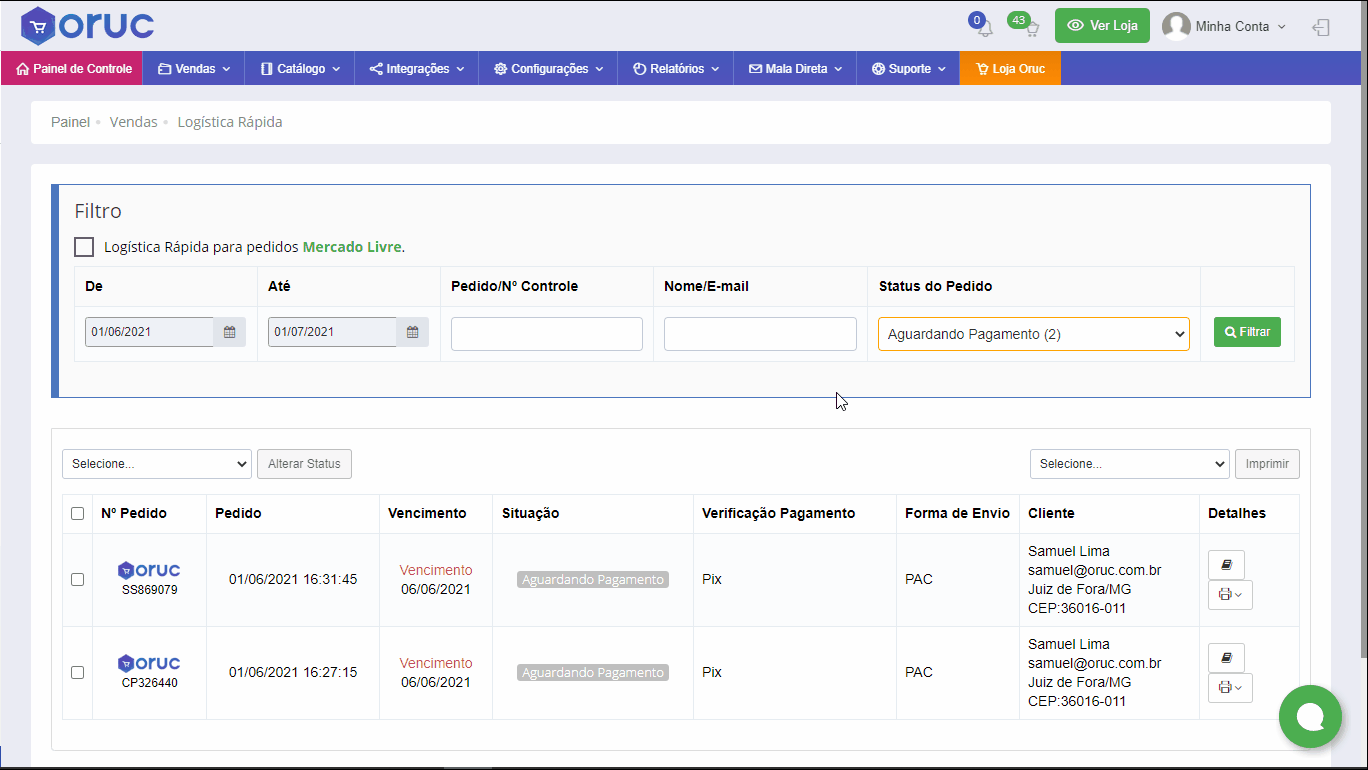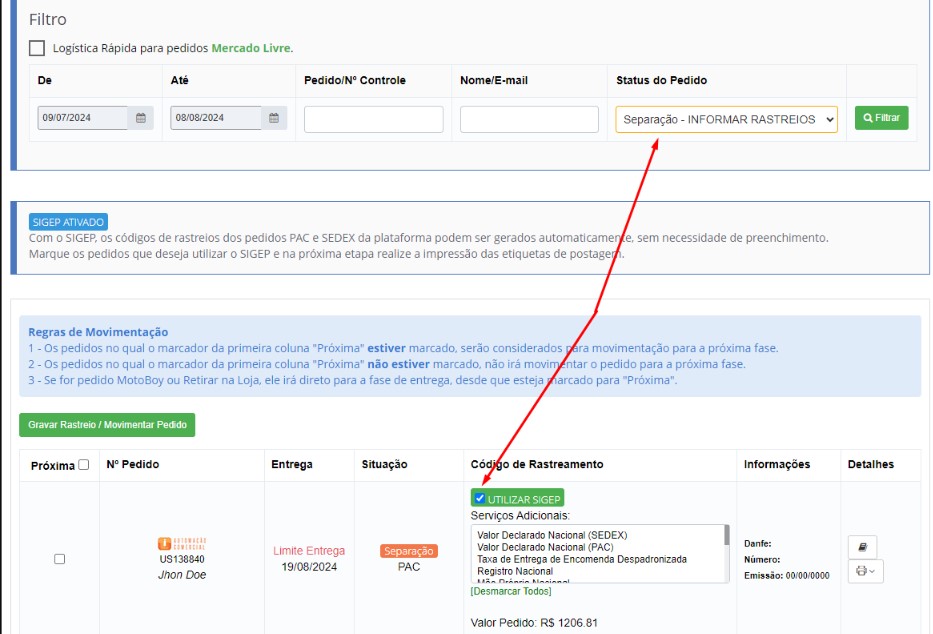Nesta tela o lojista tem a possibilidade de movimentar os pedidos em massa (lote). As regras de movimentação manual e automática são as mesmas da tela.
Também é possível movimentar e gerar/imprimir as etiquetas de pedidos de forma individual pela tela de Vendas > Pedidos, acesse o manual a seguir para saber mais: Gestão de Pedidos
Para acessar vá em Vendas > Logística Rápida
- Como na tela de Gestão de Pedidos normal, você pode utilizar o Filtro para localizar um ou vários pedidos especificando:
- Logística Rápida para Pedidos Mercado Livre
Importante! Os pedidos originados no Mercado Livre já são aprovados automaticamente em todos os casos, sendo que os pedidos com opção de entrega do Mercado Envios (que é do Mercado Livre) irão diretamente para a fase “Informar Nota Fiscal” e os pedidos que não usam Mercado Envios irão para a fase “Informar Rastreio”.
-
- Data
- Pedido/Nº Controle
- Nome/E-mail
- Status do Pedido:
- Informar Rastreio: caso esteja utilizando SIGEP dos correios ou Correios da Melhor Envios, os rastreios serão informados automaticamente (desde que a opção tenha sido selecionada na movimentação da Fase de Status de Pagamento Confirmado para Separação), nos demais casos poderá ser informado manualmente
- Informar Nota Fiscal: caso seus pedidos tenham sido originados no Mercado Livre eles serão movimentados imediatamente para este Status cabendo a você informar o XML da NF.
- Imprimir Etiqueta: Pedidos que tiverem o rastreio informados podem ser movimentados para este Status para impressão da etiqueta de envio (caso haja)
- Informar Entrega: Pedidos que tiverem as etiquetas impressas podem ser movimentados para este Status
Importante! Caso faça uma pesquisa utilizando o filtro, lembre de olhar sempre na caixinha de seleção “Status do Pedido” pois os pedidos podem estar em alguma fase específica e será necessário seleciona-la para visualizar
- Clique em Filtrar e pronto
- Caso seja um pedido via Melhor Envio, Correios (Contrato com Sigep) ou Jadlog e deseja imprimir a etiqueta por dentro do painel da Oruc. Ainda na tela de logística rápida é necessário que o pedido esteja no status de SEPARAÇÃO – IMPRIMIR ETIQUETA ou EM ENTREGA, se o pedido estiver no status de SEPARAÇÃO – INFORMAR RASTREIOS, PAGAMENTO CONFIRMADO ou AGUARDANDO PAGAMENTO não é possível emitir a etiqueta.
- Caso seja um pedido via Correios (Contrato com Sigep), a opção já vem marcada automaticamente quando o pedido está na fase de SEPARAÇÃO – INFORMAR RASTREIOS, sendo assim, ao movimentar para SEPARAÇÃO – IMPRIMIR ETIQUETA a etiqueta será gerada usando o Sigep e ficará disponível para a impressão
Atenção: Para usar o SIGEP, é necessário ter o contrato com os Correios e ter feito a configuração na tela de Formas de Envio. Para saber mais acesse: Configurando os Correios Como Forma de Envio